Huawei MediaPad T2 Pro 10.0 Белый: 4 Сетевое соединение
4 Сетевое соединение : Huawei MediaPad T2 Pro 10.0 Белый
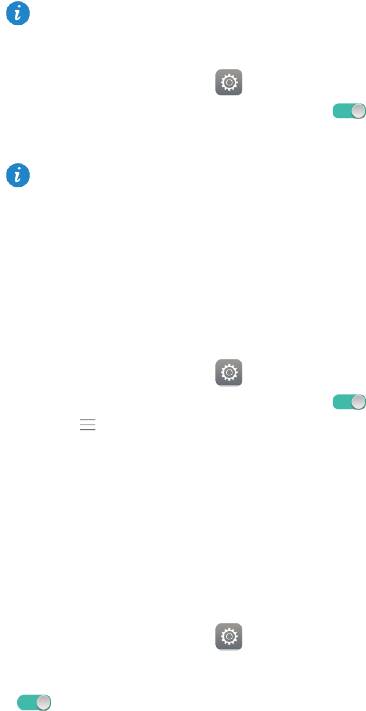
4 Сетевое соединение
Подключение к сети Wi-Fi
1. На рабочем экране нажмите Настройки > Wi-Fi.
2. Переведите переключатель Wi-Fi в положение
, чтобы включить Wi-Fi.
HUAWEI MediaPad T2 10.0 Pro начнет поиск доступных сетей Wi-Fi.
3. Выберите сеть Wi-Fi и следуйте инструкциям на экране.
Ваш HUAWEI MediaPad T2 10.0 Pro расходует больше энергии при включенной сети
Wi-Fi. Поэтому выключайте сеть Wi-Fi, когда не используете ее.
Подключение к сети Wi-Fi с помощью WPS
Если используемый беспроводной роутер поддерживает функцию WPS, Вы сможете
быстро подключиться к сети Wi-Fi с помощью WPS.
1. На рабочем экране нажмите
Настройки > Wi-Fi.
2. Переведите переключатель Wi-Fi в положение
, чтобы включить Wi-Fi.
3. Нажмите
> расширенные настройки > WPS-соединение или Ввод PIN-кода
для WPS-соединения и, следуя инструкциям на экране, выполните настройки на
беспроводном роутере.
Включение мобильной передачи данных
(опционально)
Использование услуги мобильной передачи данных может привести к
дополнительным расходам. За подробной информацией обращайтесь к Вашему
провайдеру услуг.
1. На рабочем экране нажмите
Настройки.
2. Нажмите Ещё > Мобильная сеть в разделе Беспроводные сети.
3. Нажмите на кнопку рядом с Моб. Передача данных или перетащите ползунок
, чтобы включить передачу данных.
7
Если одновременно доступны сеть Wi-Fi и мобильная сеть передачи данных,
HUAWEI MediaPad T2 10.0 Pro по умолчанию подключится к сети Wi-Fi. При
отключении сети Wi-Fi Ваш HUAWEI MediaPad T2 10.0 Pro автоматически
подключится к мобильной сети.
Чтобы подключиться к сети Wi-Fi, имя (SSID) которой скрыто, нажмите Добавить
сеть в списке сетей Wi-Fi, затем введите необходимую информацию, следуя
инструкциям на экране, и подключитесь к этой сети.




